Біздің уақытымызда компьютерлік қауіпсіздік мәселелеріне ерекше назар аударылады. Бұл көбінесе көптеген пайдаланушылар үшін компьютер тек киноны қарау және ойын алаңы ғана емес, сонымен бірге құпия деректерді сақтаушы болып табылады, оған қол жеткізуге басқаларға тыйым салынуы керек. Егер кенеттен сізде антивирус болмаса, бірақ сіз күдікті файлды тексеріп алуыңыз керек болса, онда біздің кеңестерімізді қолданыңыз.

Қажетті
Интернеттегі қызметтерді пайдалану үшін Интернет байланысы
Нұсқаулық
1-қадам
Сонымен, ақылы антивирустық бағдарламаларды шолу бұл мақалада әдейі енгізілмеген. оларды белсендіру үшін ақша қажет, ал «сынған» нұсқалар дұрыс жұмыс істемеуі мүмкін.
2-қадам
Файлды вирустарға тексерудің ең жылдам және толық әдістерінің бірі - антивирусты тексеретін онлайн қосымшаларын қолдану. Бұл контекстегі «тексеруші» - бұл сол немесе басқа тексеруді орындайтын бағдарлама.
3-қадам
Ең тиімді «тексеруші» - бұл VirusTotal қызметі.
Оны файлды тексеру үшін пайдалану үшін сайттың негізгі мәзіріндегі «Шолу» батырмасын пайдаланыңыз.
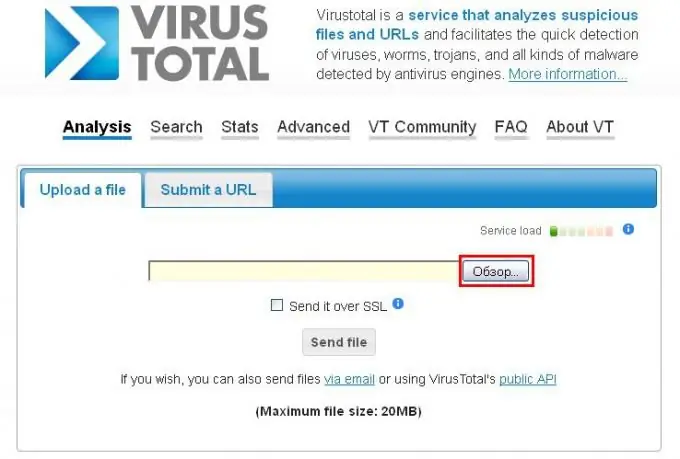
4-қадам
Пайда болған файлдарды таңдау мәзірінде қажетті файлды екі рет шертіңіз, содан кейін файл адресі «Шолу» батырмасына қарама-қарсы пайда болғанын көресіз.
5-қадам
Содан кейін файлды тексеруге жіберу үшін «Файл жіберу» батырмасын пайдаланыңыз.
6-қадам
Сонда сіз нақты уақыт режимінде файлдарды сканерлеу нәтижелерін бақылай аласыз. Сканерлеу нәтижелерімен браузер терезесін талдағанда, файлды бірден бірнеше антивирустық бағдарламалар қарап шыққанын көруге болады, бұл іс жүзінде осы файлдағы вирустарды анықтайтын абсолютті дәлдікке кепілдік береді.
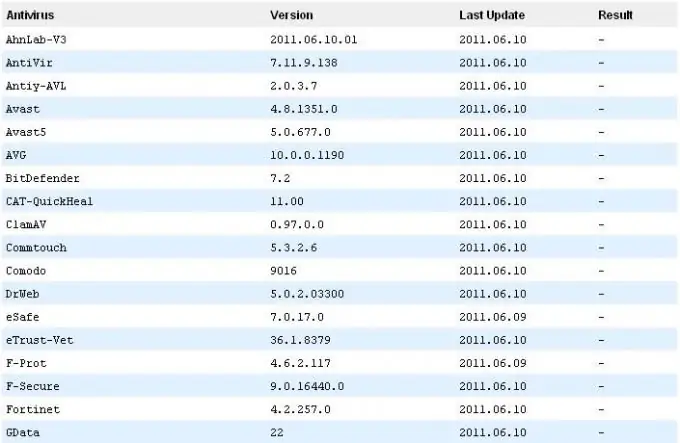
7-қадам
Әрине, VirusTotal қызметі жалғыз емес, мүмкін сіз басқа «дойбыға» артықшылық бергіңіз келуі мүмкін. Қаралып жатқан келесі антивирустық сканер - бұл Dr. WEB қызметі.

8-қадам
Интерфейс минималистік болып табылады және оның тек екі батырмасы бар - «Шолу» және «Тексеру».
«Шолу» батырмасын басыңыз - пайда болған мәзірде тексергіңіз келетін файлды таңдаңыз.
9-қадам
Файлдағы тінтуірдің сол жақ батырмасын екі рет басыңыз, нәтижесінде файлдың мекен-жайы сканерге беріледі.
10-қадам
Содан кейін «Тексеру» батырмасын басыңыз. Тексергеннен кейін сіз файлды зиянды кодқа сканерлеу нәтижелері бар терезені көресіз.
11-қадам
Қарастыруға тұрарлық соңғы қызмет - бұл Касперский зертханасының онлайн-тексерісі. Чек толығымен ақысыз.

12-қадам
Файлды тексеру үшін веб-сайттың парағында «Вирусты ақысыз сканерлеу» бөлімін табу керек.
13-қадам
Табылған бөлімде «Шолу» батырмасын пайдаланыңыз, оның мақсаты басқа қызметтердегі «Жүктеу» батырмаларына ұқсас. Пайда болған терезеде файлды таңдап, оны екі рет нұқыңыз. Сканерде сканерленген файлдың аты көрсетіледі.
14-қадам
Содан кейін «Жіберу» батырмасын басыңыз - файл сканерленеді, содан кейін сканерлеу нәтижелерін сол шолғыш терезесінде көресіз.
15-қадам
Қорытындылай келе, Интернетте көптеген ұқсас қызметтер бар екенін және олардың жұмысының нәтижелері ұқсас болуы мүмкін екенін атап өткім келеді. Алайда бәрін қатарынан пайдалануға тырысу ақпараттың шамадан тыс көп болуына және уақытты ысырап етуге әкелуі мүмкін. Жоғарыда сипатталған қызметтерді пайдалану сканерленген файлдағы вирустарды (бар болса) жоғары сапалы анықтауға кепілдік береді.






